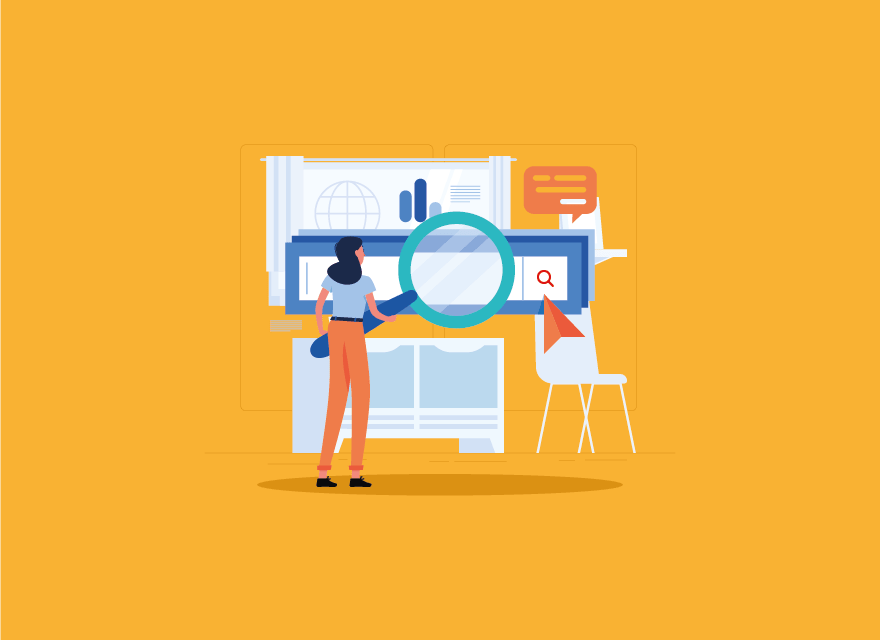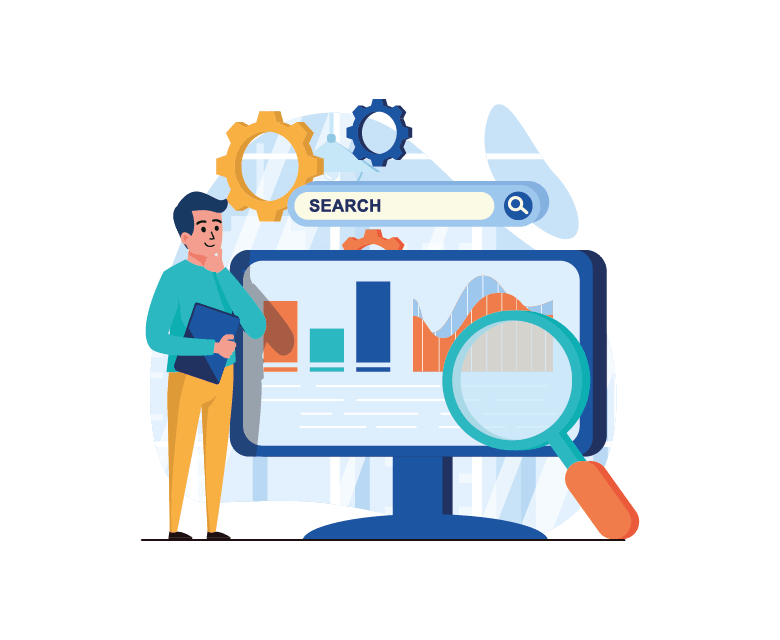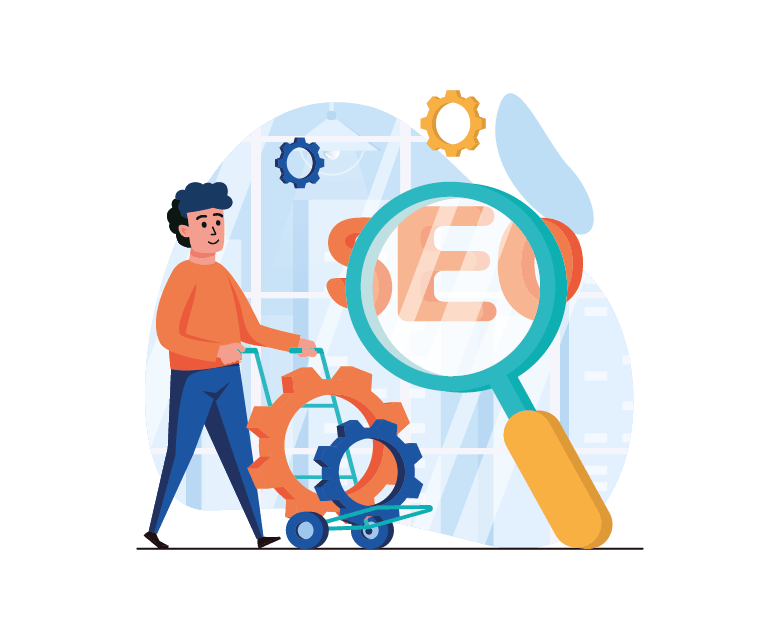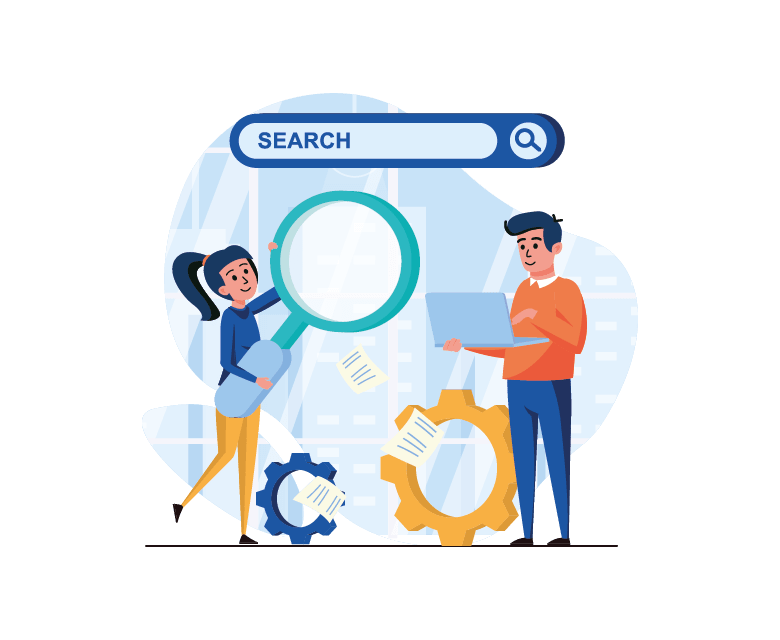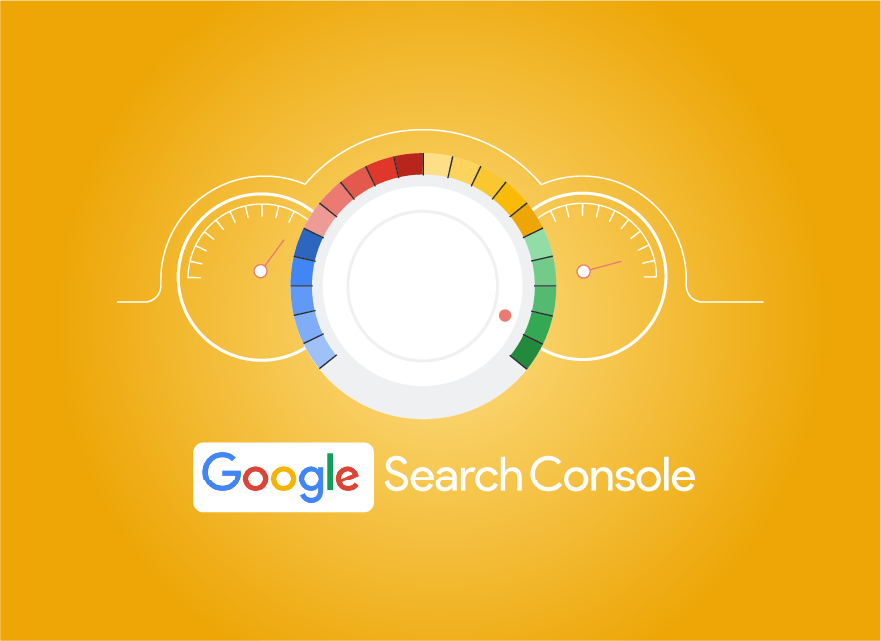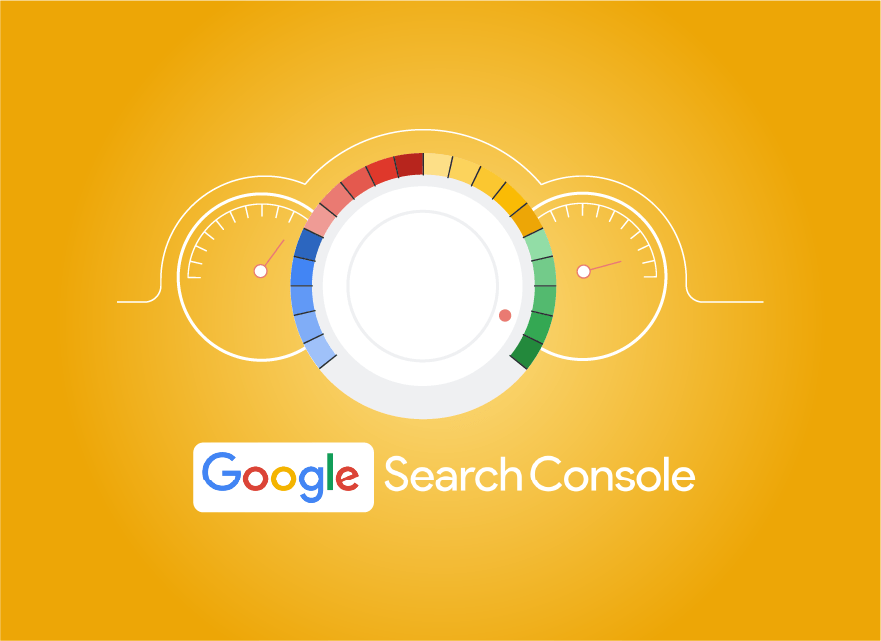آموزش کار با سرچ کنسول گوگل
گوگل سرچ کنسول مهم ترین ابزار سئوی سایت و در اصل آمارگیر گوگل است. در این مطلب تمامی بخش های آن را مو به مو آموزش داده ایم. همچنین مراحل نصب سرچ کنسول را به همراه تصاویر هر مرحله آورده ایم.
آموزش جامع و رایگان سرچ کنسول گوگل + معرفی همه بخش ها
سرچ کنسول گوگل یا Google Search Console که به اختصار GSC نیز شناخته می شود یکی از مهم ترین ابزار سئوی حرفه ای سایت است. شما با کمک این ابزار می توانید با گوگل ارتباط برقرار کرده و به درستی یا نادرستی عملکرد خود در مسیر بهینه سازی سایت پی ببرید.
بنابراین پس از راه اندازی سایت خود باید در همان ابتدای کار اقدام به نصب سرچ کنسول گوگل کنید. حتما می پرسید چگونه می توانیم سرچ کنسول گوگل را نصب کنم؟ یا هر یک از بخش های این آمارگیر گوگل چه اطلاعاتی درباره سایتم می دهند؟ برای یافتن جواب این سوالات تا انتها همراه ما باشید تا هم مراحل نصب و هم کار با سرچ کنسول گوگل را به طور کامل یاد بگیرید.
چنانچه قصد یادگیری و آموزش ویدیویی سرچ کنسول گوگل را دارید، می توانید از آموزش های رایگان آکادمی کلیک اول استفاده کنید.
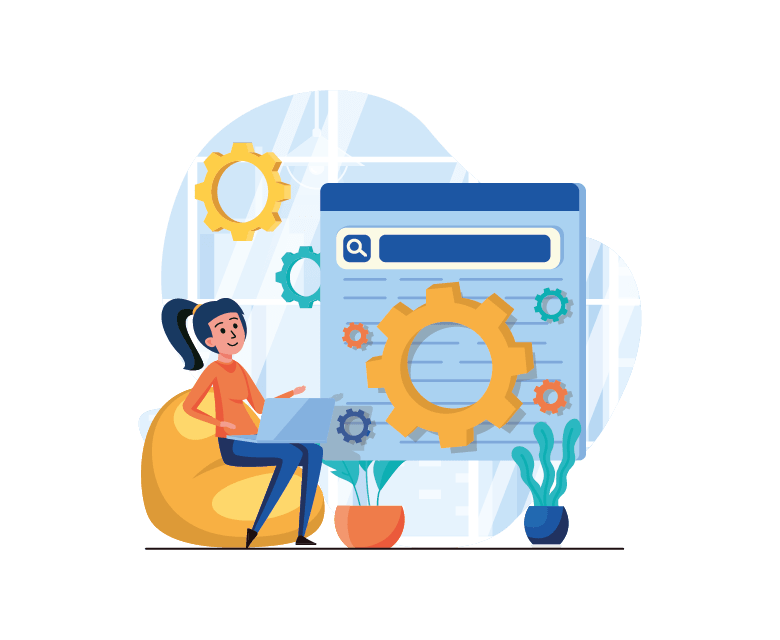
معرفی کامل سرچ کنسول گوگل و کاربرد آن در سئوی سایت
در گذشته این ابزار با نام گوگل وبمستر تولز (Google Webmaster Tools) شناخته می شد. گوگل با گسترش و ارتقای آن و تغییر نام به سرچ کنسول گوگل، اجازه دسترسی به کلی از اطلاعات دقیق و کاربردی خود در مورد بخش های مختلف هر سایت را به سئوکاران و مالکین سایت ها داده است. در واقع به نوعی همکار و دست راست آن ها به حساب می آید تا از آنالیز داده ها به نتایج زیر دست پیدا کنند:
مزایای استفاده از آمارگیر گوگل
- جایگاه سایت در نتایج جستجوی گوگل
- عملکرد سایت در گوگل
- اطمینان از دسترسی گوگل به سایت خود
- استفاده از نمودارهای گرافیکی نمایش داده شده
- اطلاع از مشکلات ایندکسینگ و کراولینگ محتوا و صفحات سایت
- معرفی قسمت هایی که نیاز به ایندکس شدن ندارند.
- یافتن عبارات و کلمات کلیدی با ورودی و ترافیک بالا
- بر طرف کردن خطاهای اعلام شده امنیتی و غیره
- تست واکنش گرایی سایت یا موبایل فرندلی (Mobile Friendly)
نصب سرچ کنسول بر روی سایت
برای ثبت سایت در سرچ کنسول گوگل ابتدا باید یک حساب جیمل (Gmail) داشته باشید. سپس در گوگل عبارت «سرچ کنسول گوگل» را جستجو کنید. حال بر روی اولین لینک کلیک کنید.
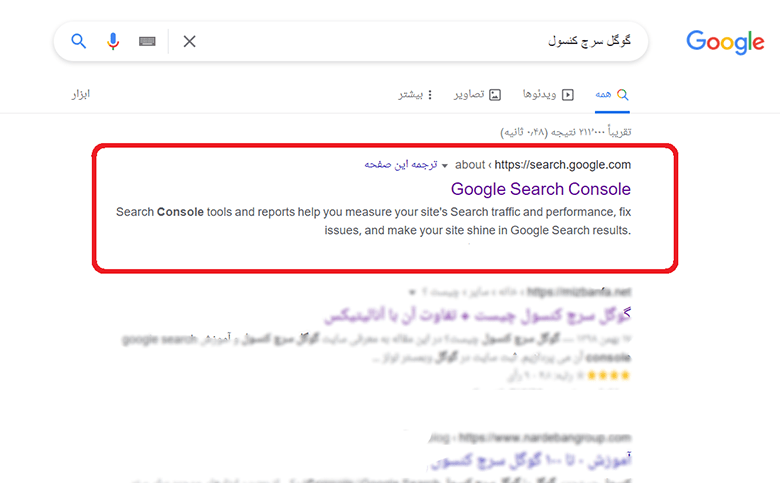
برخلاف گوگل آنالتیکس که در کشور ما تحریم شده، دسترسی به سرچ کنسول هیچ محدودیتی ندارد و شما می توانید پس از ورود با زدن دکمه Start now اقدام به نصب آمارگیر گوگل برای سایت خود کنید.
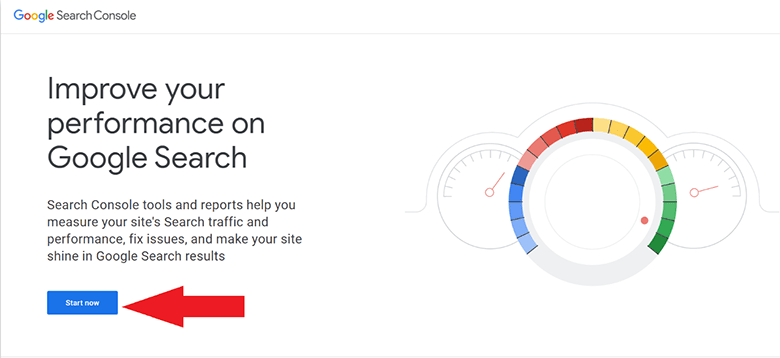
آموزش مراحل ثبت سایت وردپرسی در سرچ کنسول گوگل به صورت گام به گام + تصاویر
در این قسمت می خواهیم مراحل ثبت سایت را در سرچ کنسول به صورت کامل نشان دهیم.
مرحله اول
اگر برای اولین بار است که می خواهید سایت خود را در سرچ کنسول گوگل ثبت کنید، دکمه شروع (start now) را می زنید. اما چنانچه قبلاً سایت یا سایت های دیگری را ثبت کرده اید، می توانید با وارد سرچ کنسول شده و از منوی سمت چپ گزینه Add Property را انتخاب کنید. در هر دو صورت با تصویر زیر مواجه خواهید شد.
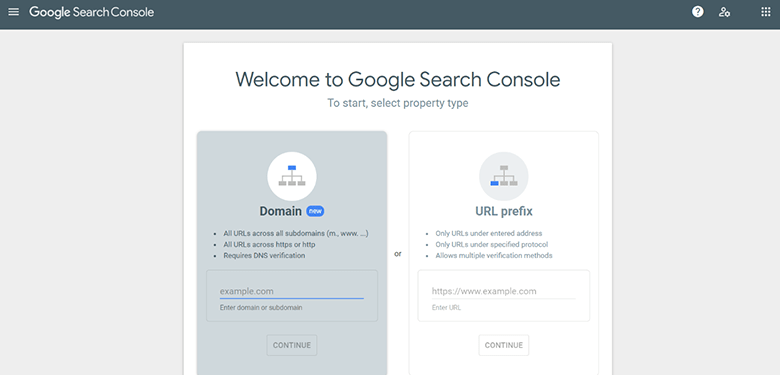
مرحله دوم
- Domain: در این قسمت باید DNS سایت خود را وارد کنید. مشکلی که این گزینه دارد این است که شما نمی توانید اطلاعات را به صورت دستی برای گوگل ارسال کنید. نحوه واردکردن آدرس در این قسمت به شکل زیر است: example.com
- URL prefix: اما با کمک این گزینه می توانید آدرس های مختلفی از سایت خود را در اختیار گوگل قرار دهید. برای این کار آدرس را به صورت زیر بنویسید: http://www.example.com
مرحله سوم
با زدن دکمه Continue کدهای سایت در اختیار شما قرار می گیرد که می توانید از طریق آن ها وب سایت خود را به گوگل معرفی کنید. برای این کار چند راه زیر وجود دارد:
- فایل HTML
- تگ HTML
- گوگل آنالتیکس (Google Analytics)
- گوگل تگ منیجر (Google Tag Manger)
- DNS
بهترین راه استفاده از گزینه اول یا همان HTML File است. چراکه با آپلود این فایل بر روی هاست، دسترسی گوگل به سایت ما هیچ وقت قطع نخواهد شد. اما راحت ترین راه اتصال سایت به سرچ کنسول گوگل، استفاده از گزینه تگ HTML است. برای این کار کافی است مراحل زیر را طی کنید.
1- کد موجود در کوتیشن “” را (در تصویر زیر درون کادر قرمز مشخص است) کپی کنید.
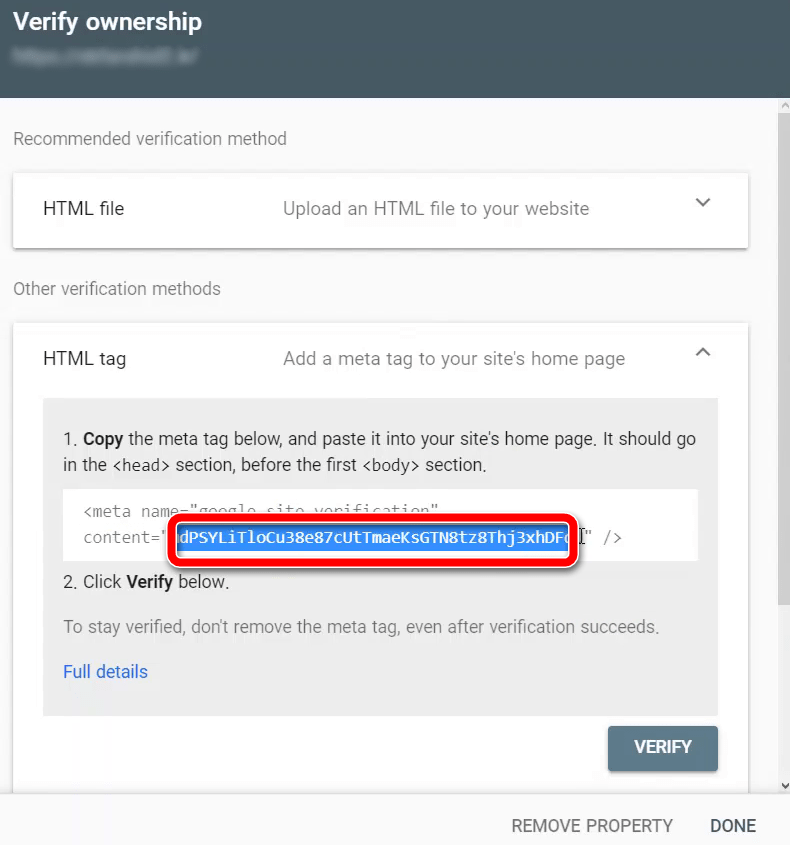
2- حالا وارد پنل مدیریت سایت خود در وردپرس شده و این کد را در مسیر زیر جایگزین کنید. سپس دکمه ذخیره تغییرات را بزنید.
سئو > عمومی > ابزارهای وب مستر > کد تأییدیه گوگل
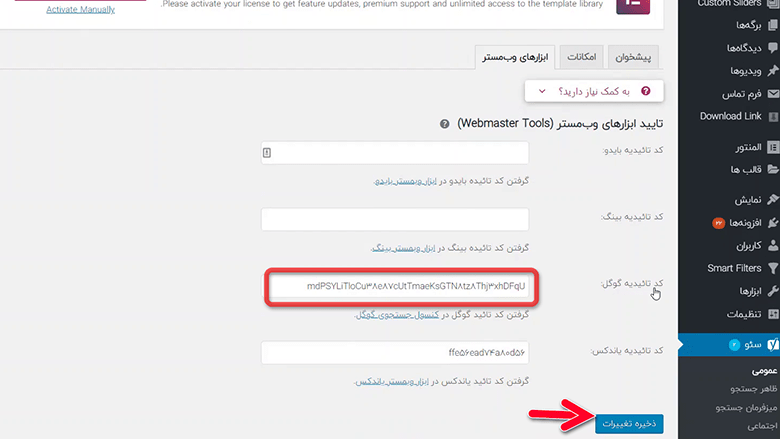
3- پس از ذخیره تغییرات بر روی گزینه VERIFY پنجره معرفی به گوگل کلیک کنید.
4- به خاطر داشته باشید کمی زمان می برد که سرچ کنسول گوگل اطلاعات سایت تان را در اختیارتان قرار دهد.
چنانچه وب سایت های متعددی را به گوگل وب مستر خود وصل کرده اید، از منوی سمت چپ در بالاترین قسمت، می توانید آن را انتخاب کنید. در ادامه منوی سمت چپ سرچ کنسول گوگل قسمت های زیر وجود دارند:
- Overview
- Performance
- URL Inspection
- Index
- Enhancements
- Security & Manual Actions
- Legacy Tools and Report
- Links
- Settings
- Submit feedback
- About new version
نحوه نمایش آمار در سرچ کنسول گوگل
در ادامه آموزش گوگل وب مستر، به معرفی بخش های مهم این ابزار حرفه ای آمارگیر گوگل پرداخته و قسمت های اصلی زیر را آموزش می دهیم.
- آموزش جامع بخش Overview سرچ کنسول
- آموزش کامل بخش performance سرچ کنسول گوگل
- آموزش بخش URL Inspection در گوگل وب مستر
- آموزش کار با بخش Index سرچ کنسول گوگل
- آشنایی با بخش Enhancement سرچ کنسول گوگل جدید
- مروری بر بخش Security & Manual Actions از آمارگیر گوگل
- نگاهی اجمالی به بخش Legacy Tools and Report سرچ کنسول
- معرفی کلی بخش Links از Google search console
- بخش Settings سرچ کنسول گوگل
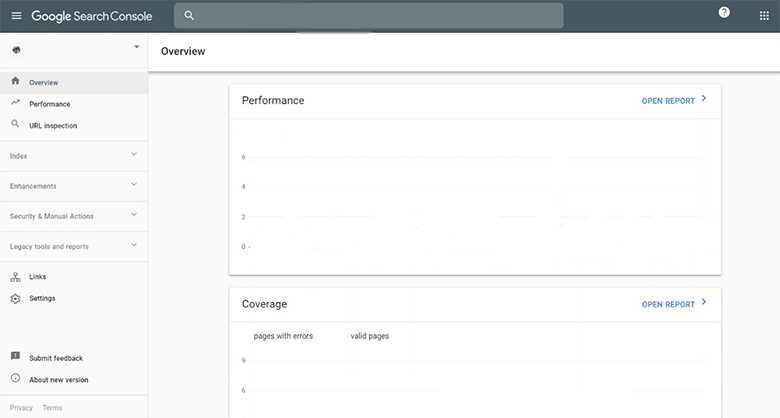
آموزش جامع بخش Overview سرچ کنسول
این بخش از سرچ کنسول گوگل که درواقع همان پیش نمایش آن است، به شما گزارشی خلاصه و کلی درباره وب سایت تان می دهد. Overview خود از سه بخش زیر تشکیل شده است:
- Performance
- Coverage
- Enhancements
آموزش کامل بخش performance سرچ کنسول گوگل
بخش پرفورمنس (پرفورمانس) گوگل وبمستر اصلی ترین و مهم ترین بخش آن به شمار می آید. چراکه تمامی آمار و اطلاعات سایت ها در این قسمت قرار دارد. اگر می خواهید به عنوان یک سئوکار حرفه ای فعالیت کنید یا این که صاحب یک سایت هستید و نیاز به آمارهای گوگل و تحلیل سایت خود دارید، بخش یادگیری و بررسی اطلاعات این بخش اهمیت فوق العاده ای دارد.
برای شروع کار می توانید با زدن دکمه Open Report وارد این بخش می شوید. یا این که از طریق منوی سمت چپ گزینه Performance را پیدا کنید.
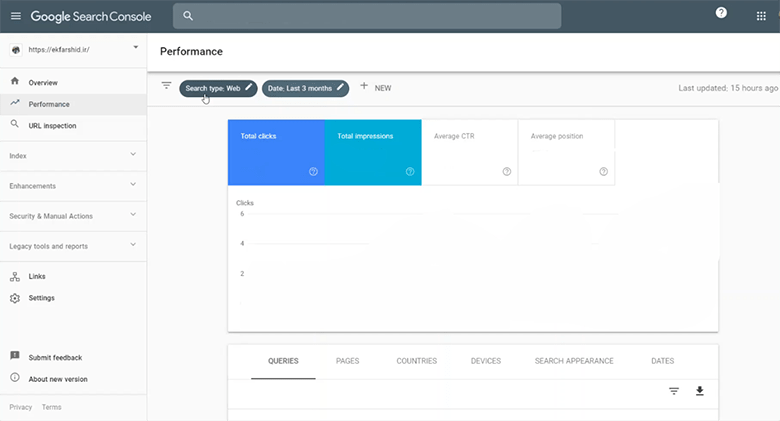
در قسمت بالای پرفورمنس سرچ کنسول، می توانید نتایج را بر اساس موارد زیر فیلتر کنید:
- نوع جستجو (Search Type)
- تاریخ (Date)
- کوئری (Query)
- آدرس صفحه (Page)
- کشور (Country)
- دستگاه جستجو کننده توسط کاربر (Device)
با انتخاب هر یک از فیلترهای جستجوگر آمارگیر گوگل، اطلاعات هم به صورت نمودار گرافیکی و هم عدد نمایش می دهد. در بخش پرفورمنس آخرین نسخه سرچ کنسول گوگل که یکی از مهم ترین آمارگیرهای 2023 به حساب می آید، موارد زیر را می توانید به دست آورید:
- Total Clicks (مجموع کلیک های کاربران بر روی سایت ما در نتایج جستجوی گوگل)
- Total Impressions (مجموع نمایش سایت در نتایج گوگل)
- Average CTR (نسبت مجموع کلیک به مجموع ایمپرشن به درصد)
- Average Position (میانگین رتبه سایت در نتایج جستجوی)
در قسمت پایین Performance می توانید مشخص کنید که این آمارها بر اساس کدام پارامتر ثبت شده اند. این پارامترها عبارت اند از:
- Queries(کلمات کلیدی)
- Pages (صفحات)
- Countries (کشورها)
- Device (دستگاه های مختلف)
- Search Appearance
- Dates (بازه های زمانی مختلف)
با انتخاب هر یک از نتایج نشان داده شده در پارامترهای بالا، می توان آمار گوگل را بر اساس آن دید. مثلاً در قسمت کوئری (Query) می توانید بر روی یکی از عبارات کلیدی کلیک کنید. در ادامه تمامی آمار کلیک، ایمپرشن، ctr و رتبه سایت شما در این کلمه کلیدی خاص نشان داده خواهد شد.
آموزش بخش URL Inspection در سرچ کنسول گوگل
در این بخش شما می توانید URL یا همان آدرس صفحه موردنظر خود را به گوگل بدهید تا ببینید آیا ایندکس شده یا خیر. همچنین متوجه خواهید شد که وضعیت این URL به چه صورت بوده یا چه خطاهایی دارد.
در ادامه قسمت coverage به شما نشان می دهد که گوگل این آدرس را از چه طریقی و کی کروال (پیدا) و ایندکس کرده است.
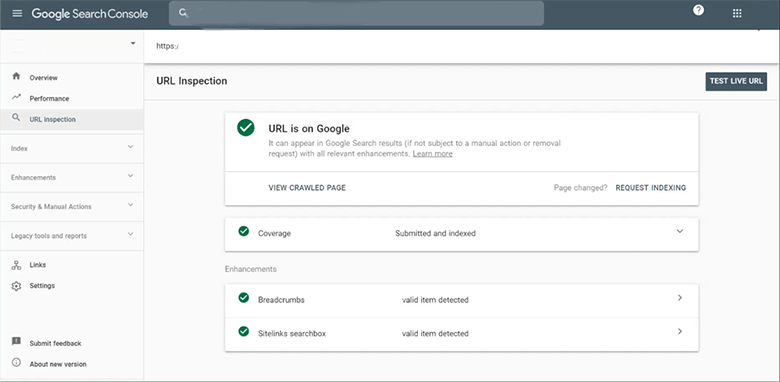
آموزش ایندکس دستی محتواها در سرچ کنسول گوگل
اگر شما می خواهید برگه یا محتوایی را به صورت دستی و سریع خودتان به گوگل معرفی کرده تا ایندکس (Index) کند، می توانید وارد سرچ کنسول گوگل شده و از قسمت URL Inspection گزینه Request Indexing را انتخاب کنید. همچنین بعد از هر به روزرسانی و تغییرات در محتواهای قدیمی نیز می توانید از این بخش استفاده کرده تا گوگل زودتر متوجه شود.
آموزش کار با بخش Index سرچ کنسول گوگل
این قسمت از سرچ کنسول گوگل خود دارای دو زیرمجموعه Coverage و Sitemaps است.
آشنایی با Coverage سرچ کنسول گوگل
در این قسمت شما می توانید اطلاعات کلی درباره وضعیت ایندکسینگ وب سایت خود به دست آورید. همچنین در coverage وضعیت ارتباط سایت با گوگل نشان داده می شود.
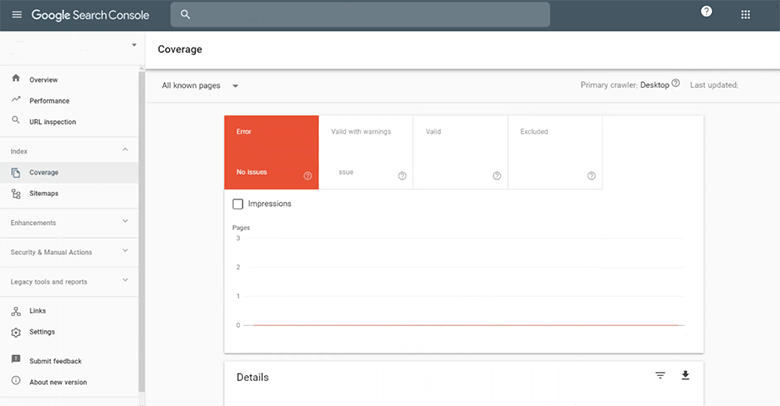
در اینجا می توانید خطاها (Error)، اخطارها (Valid with warnings)، معتبرها (Valid) و قسمت هایی که به آن ها اجازه ایندکس شدن داده نشده (Excluded) را مشاهده کنید. همچنین در قسمت Details درمورد هر یک از موارد اطلاعات دقیق و کامل تری را در اختیارتان قرار می دهد. به طور مثال خطای اعلام شده در کجای سایت شما بوده و به چه علت است.
آموزش افزودن نقشه سایت به Sitemap در Google Search Console
در این قسمت از بخش Index شما می توانید نقشه سایت تان را به گوگل بدهید. این کار در سئوی سایت به خصوص سئوی فنی نقش مهمی را ایفا می کند. برای افزودن نقشه سایت به سرچ کنسول گوگل به شکل زیر عمل کنید.
- ابتدا از قسمت امکانات در زیر منوی سئو از پیشخوان سایت خود، گزینه نقشه های سایت را فعال کنید. سپس بر روی مشاهده نقشه وب سایت کلیک کرده و آدرس را کپی کنید.
- حالا آن را در قسمت مشخص شده در تصویر زیر قرار داده و بر روی Submit کلیک کنید.
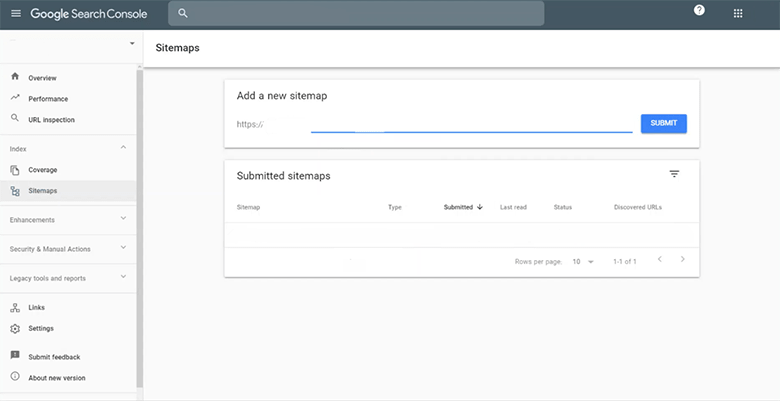
آشنایی با بخش Enhancement سرچ کنسول گوگل جدید
در اینجا گزارش کاملی از خطاها و ایرادت سایت به شما داده می شود. همچنین مواردی که باعث بهبود عملکرد سایت به ویژه از نظر سئوی تکنیکال (فنی) را نشان می دهد. این بخش به شما کمک می کند که سایت خود را هم از دیدگاه گوگل و هم کاربران مشاهده و اشکالات احتمالی را رفع کنید.
تفاوتی که بخش Enhancement با دیگر قسمت های سرچ کنسول گوگل دارد در این است که زیرمجموعه های آن برای همه سایت ها مثل هم نیست. هر چه عمر سایت بیشتر باشد و یا افزونه های بیشتری به آن اضافه گردد، زیرمجموعه های این قسمت بیشتر خواهد بود.
همچنین در این بخش از سرچ کنسول گوگل اطلاعات مربوط به داده های ساختاریافته یا اسکیما (امتیازات ستاره ای) نیز وجود دارد. اما Mobile Usability مهم ترین گزینه بخش Enhancement است. زیرا عملکرد سایت را از دید کاربران موبایل بررسی می کند. آمار این مورد در دو بخش خطاها Error و بدون مشکل Valid به همراه جزئیات آن ها در Details نمایش داده می شود. درصورتی که همه سایت در اینجا بدون خطا و معتبر باشند می توانیم از موبایل فرندلی بودن سایت خود مطمئن شویم.
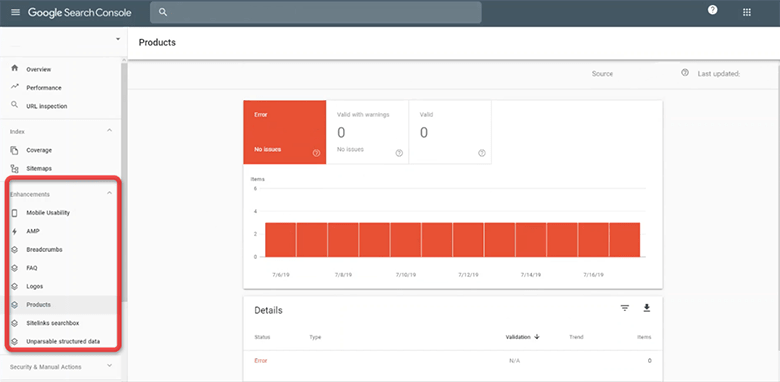
مروری بر بخش Security & Manual Actions از آمارگیر گوگل
در این بخش شما اخطارها و خطاهای سایت خود را از جانب گوگل دریافت می کنید. در گزینه Security issues خطاهای امنیتی در مواقعی مثل هک شدن وب سایت یا نداشتن گواهی SSL به شما داده خواهد شد.
زیرمجموعه Manual Actions این قسمت در گوگل وبمستر تولز نبوده و یکی از آپشن های سرچ کنسول گوگل به حساب می آید. اگر از تکنیک های کلاه سیاه سئو برای لینک سازی استفاده کرده باشید و یا گزارش و شکایتی از جانب دیگران به گوگل رسیده باشد و توسط گوگل به اثبات برسد، جریمه خواهید شد. جزئیات و علت آن در قسمت Manual Actions ثبت خواهد شد.
نگاهی اجمالی به بخش Legacy tools and report سرچ کنسول
ابزارهای موجود در این قسمت از سرچ کنسول گوگل بازمانده از نسخه قدیمی آن (گوگل وبمستر تولز) هستند که هنوز برای آن ها در نسخه جدید پیدا نشده است؛ بنابراین با کلیک بر روی هر یک به لینک آن در وبمستر تولز وارد شده و در آنجا از اطلاعات حاصل می توان استفاده کرد.
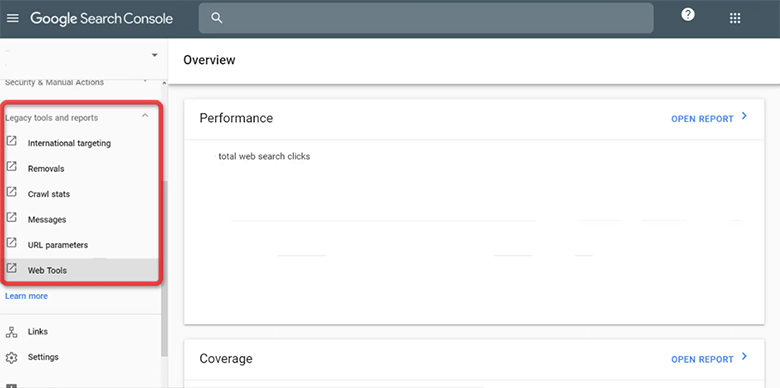
این قسمت 6 زیرمجموعه زیر را در برمی گیرد:
- International Targeting (زبان و کشور مخاطبین هدف را تعیین می کند.)
- Removals (حذف موقت یا دائم برگه دلخواه از سایت و یا گوگل)
- Crawl stats (گزارش از وضعیت کروال یا همان خزش گوگل در بازه زمانی مشخص از سایت)
- Massages (پیغام های دریافتی از گوگل)
- URL parameters (مشاهده و یا افزودن پارامترهای خاص سایت برای ایندکس شدن یا نشدن توسط گوگل)
- Web Tools (دسترسی به دیگر ابزارهای گوگل وبمستر تولز)
معرفی کلی بخش Links از Google Search Console
همان طور که از اسم این قسمت مشخص است شما در قسمت لینک می توانید به تمامی لینک دهی های سایت خود مطلع شوید. Links یکی از بخش های اصلی و مهم سرچ کنسول گوگل بوده که با انتخاب آن، در سمت راست 4 دسته بندی مختلف از لینک ها به شما نمایش داده می شود.
- External Linked Pages (بک لینک های گرفته شده از دیگر سایت ها (لینک خارجی))
- Internal Linked Pages (لینک های موجود در داخل سایت (لینک داخلی))
- Top Linking Sites (سایت هایی با بیشترین تعداد لینک به وب سایت)
- Top Linking Text (انکر تکست های با تعداد بالای لینک دهی به سایت)
بخش Settings سرچ کنسول گوگل
در بخش آخر از سرچ کنسول می توان دو گزینه Property Settings و About وجود دارند. در About نوع ربات ارسالی از سوی گوگل به وب سایت تان مشخص شده است. در بخش Property اطلاعات و تنظیمات مربوط به مالک سایت، لیست افرادی که به سرچ کنسول دسترسی داشته و نیز تعویض آدرس سایت را شامل می شود. همچنین برای حذف اطلاعات سایت از گوگل سرچ کنسول می توان از گزینه Remove Property استفاده کرد.
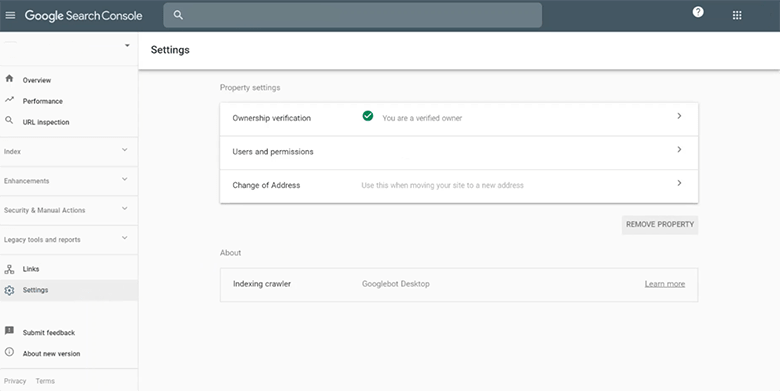
ویژگی های اصلی سرچ کنسول گوگل جدید
در انتهای آموزش سرچ کنسول گوگل مهم ترین و کاربردی ترین ویژگی های این ابزار رایگان گوگل را آورده ایم.
- کمک به بهبود رتبه و سئوی سایت
- ثبت سایت در گوگل
- یکی از بهترین ابزارهای رایگان سئوی سایت
- امکان آنالیز اطلاعات بر اساس بازه های زمانی مختلف تا 16 ماه
- اطلاع کامل از وضعیت لینک های داخلی و بک لینک ها در قسمت Links
- قابلیت افزودن دستی مطالب برای ایندکسینگ در URL Inspection
- گزارش کامل از وضعیت سایت در گوگل
- مدیریت کاربران و مدیران سایت
- اطلاع از امنیت سایت
- مشاهده عملکرد سایت در نتایج جستجوی و اطلاع از کلمات کلیدی با ترافیک بالا
- اطلاع از جایگاه سایت در نتایج
- تحلیل و بررسی مشکلات مربوط به واکنش گرایی و موبایل فرندلی سایت
- آنالیز فایل robots.txt